软件具体操作流程
1.导入图片
(注意:此软件不支持png格式图片,支持jpeg或者bmp图片格式),那么我比较懒,就拿上次的图来做演示吧。点击File,选择Open Image,找到我们的目标图片,导入即可。
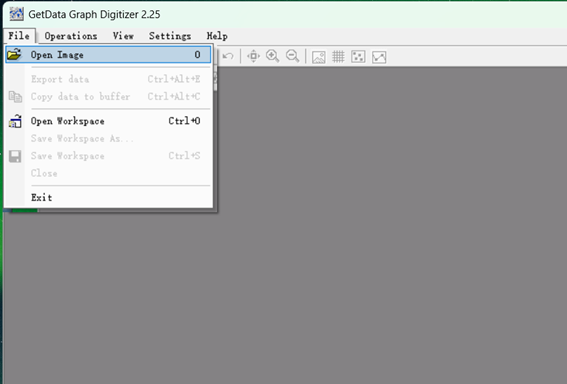
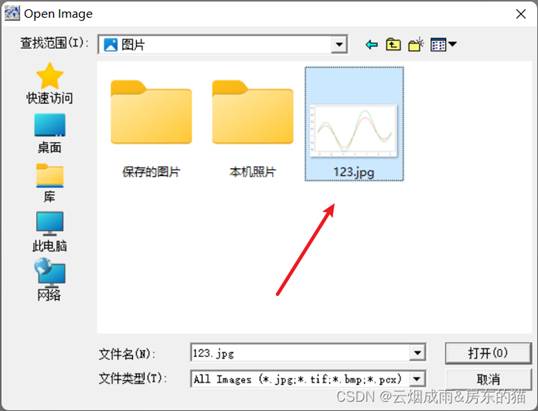
2.导入图片后,我们点击Fit to window,将窗口调整至合适大小
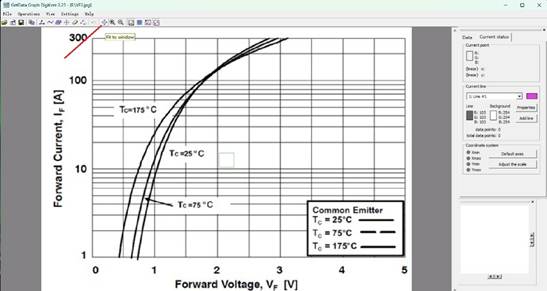
点击此按钮可以将窗口自动调整至合适大小,避免导入图片之后,窗口过大或过小的情况。
3. 点击Set the scale按钮,设置坐标系;点击此按钮之后,我们分别在x和y坐标轴上选取两点,一般取x和y的最小值与最大值。

3.1设置Xmin(实际X轴数值)
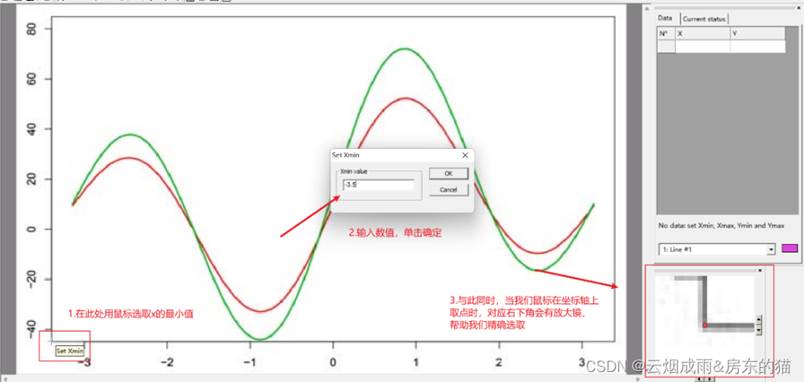
3.2设置Xmax(实际X轴数值)
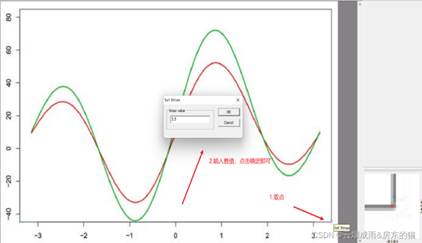
3.3设置Ymin
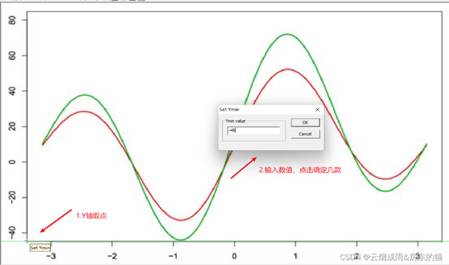
3.4设置Ymax
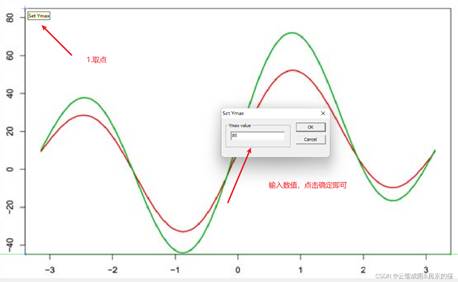
3.5最终确认
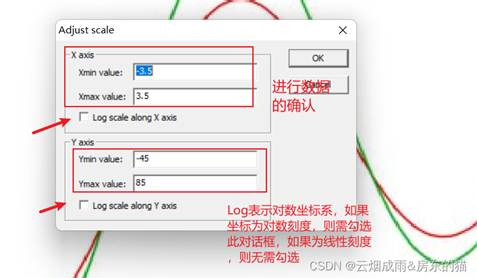
全部设置完毕之后,会弹出一个最终确认的对话框,如果之前数据填写错了,可以在此处进行修改;此外如果坐标轴为对数刻度,则需勾选对应的对数刻度对话框,如果为线性刻度,则无需勾选。
4.设置曲线颜色和背景颜色,以便于数据点的自动提取。
其实这种思路和之前介绍的软件一样,就是告诉软件数据位于什么样的颜色区域,后期方便自动提取。
4.1首先设置曲线颜色
点击operations,选择Set Line color,鼠标会变成类似取色器的工具,在曲线上点击对应颜色即可。
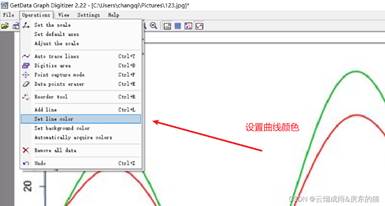

4.2设置背景颜色
点击operations,选择Set background color,鼠标会变成类似取色器的工具,在空白背景处点击即可。
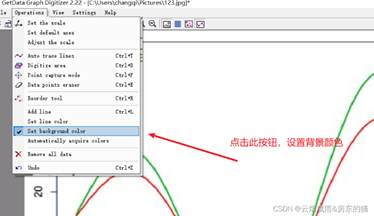
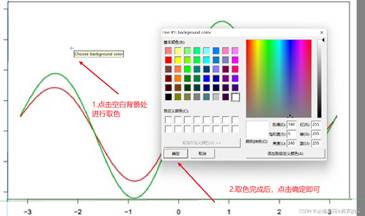
5.设置完曲线颜色和背景颜色之后,我们接下来点击区域数字化
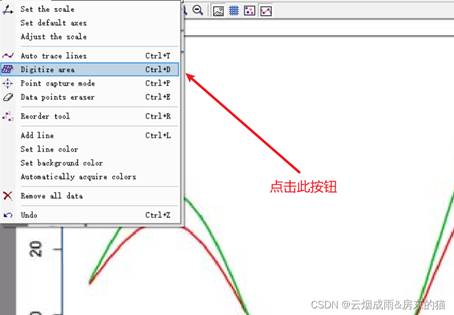
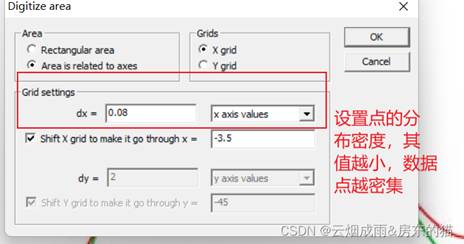
设置完dx之后,单击确定,用鼠标框选一下绿色曲线所在范围。
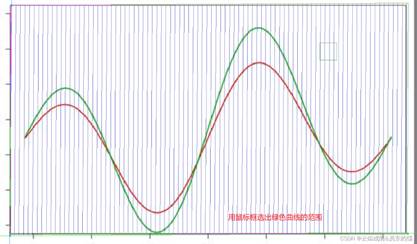
之后,软件会自动生成数据点。可以看到,有一些点落在了绿色曲线之外,对于这些不合适的点,我们可以点击上方的橡皮擦工具进行擦除。
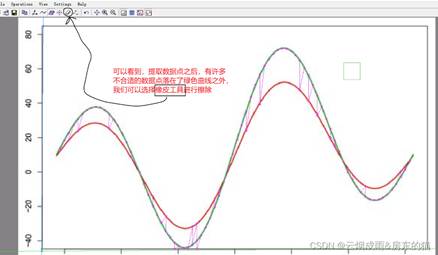
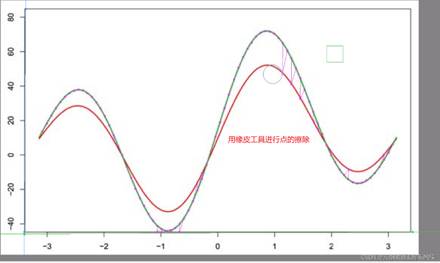
如果觉得数据看不清楚,我们可以点击上方的隐藏图片按钮,方便我们查看数据和清除不合适的数据。
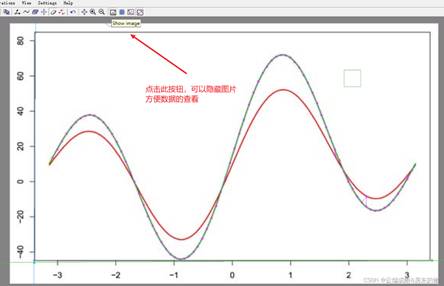
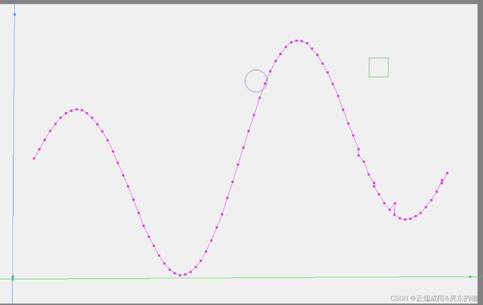
可以看到,隐藏图片之后,数据观察更加方便,我们将位于绿色曲线之外的点逐一擦除,最终擦除之后的效果如下图所示
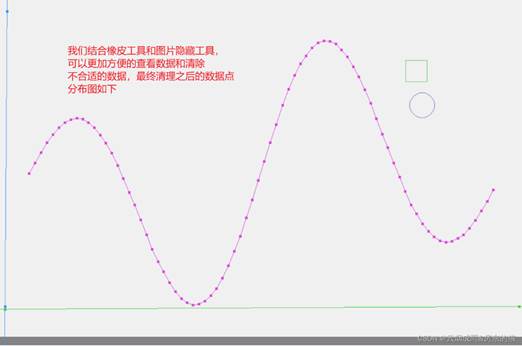
那么至此,绿色曲线的数据已经提取完毕。
6. 鼠标左键拖动图片,进行局部放大。手动选取数据点:
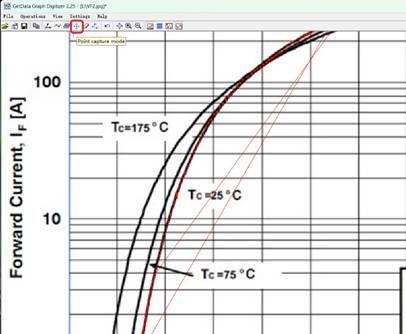
7.点击Connect points,把数据点用细线连接。
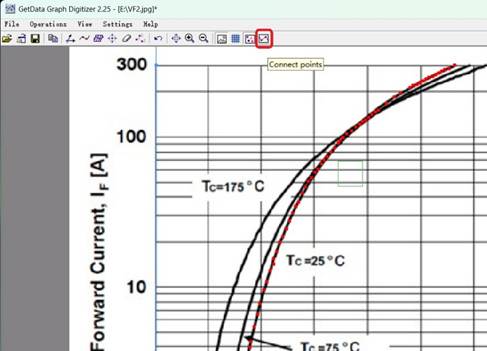
8.检查数据点是否均匀:
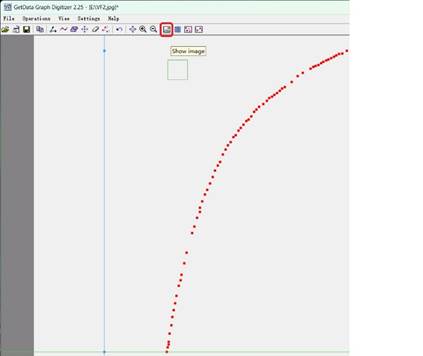
9. 我们先点击Fit to window,然后把数据点进行编号:
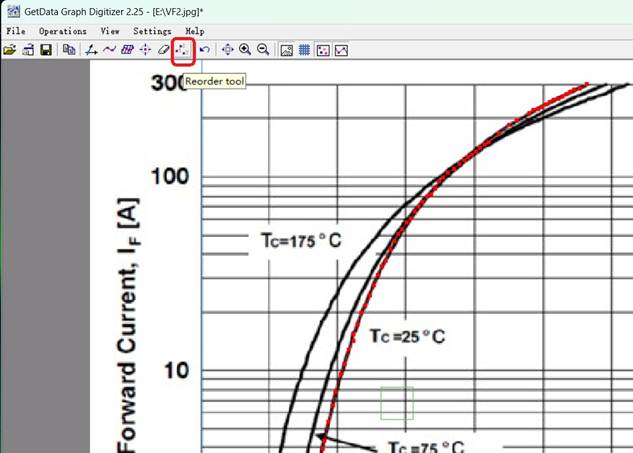
接下来我们进行红色曲线数据的提取。我们点击operations,选择Add Line按钮,添加第二条曲线。
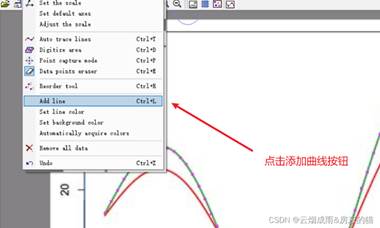
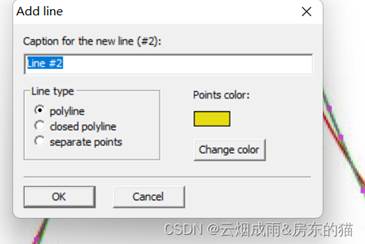
点击OK,添加曲线.
设置第二条曲线颜色
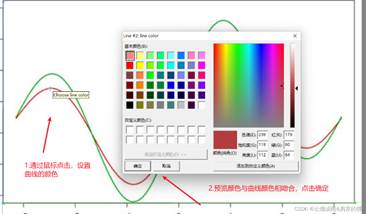
设置背景颜色
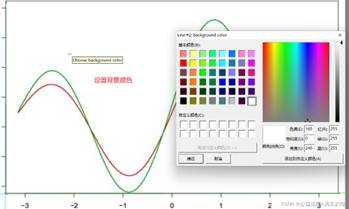
点击区域数字化,设置点的分布密度,用鼠标框选一下红色曲线的范围.
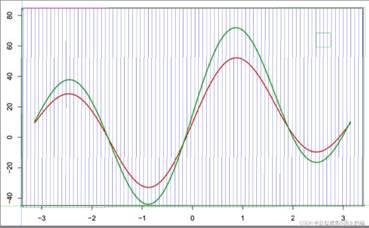
生成数据点如下图所示
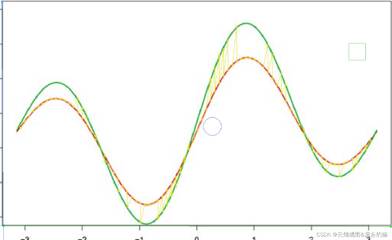
结合图片隐藏工具和橡皮工具,对数据点进行清除,最后的效果如下图所示
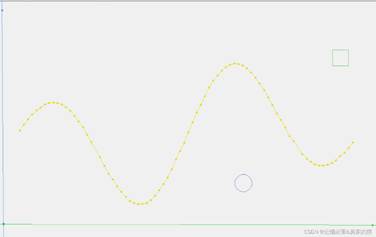
现在两条曲线的数据均已经提取完毕,我们点击View,选择下方的Show All Lines,将两条曲线的数据分布图分别显示出来,如下图所示。
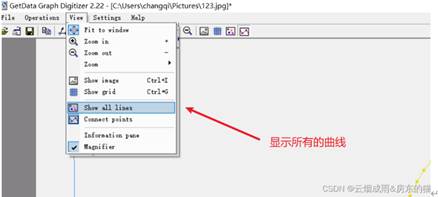
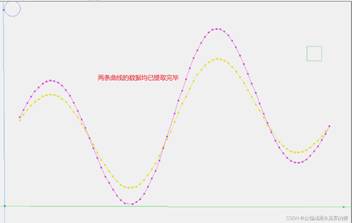
6.导出数据,并绘图
点击File,点击Export data
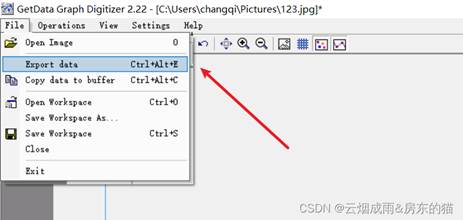
我们将其输出为xls格式,如下图所示
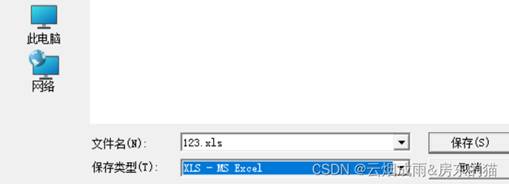
得到的数据如下图所示
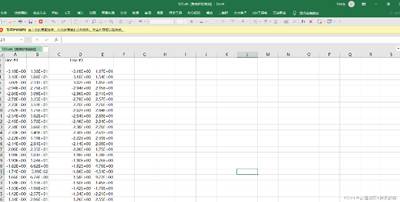
6.1利用Excel软件进行绘图。
但是由于输出的文件处于保护状态,无法编辑,我们可以复制全部数据,新建一个excel表,命名为工作簿1,将数据粘贴进去进行绘图,结果如下图所示。
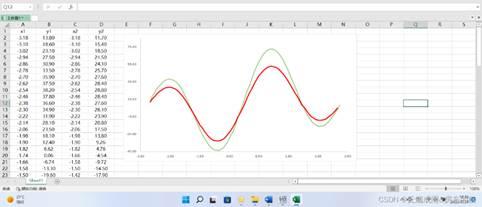
可以看出,绘制结果和原图相吻合。




















 5785
5785

 被折叠的 条评论
为什么被折叠?
被折叠的 条评论
为什么被折叠?








